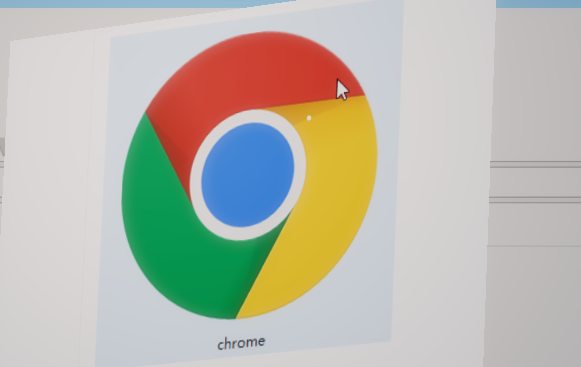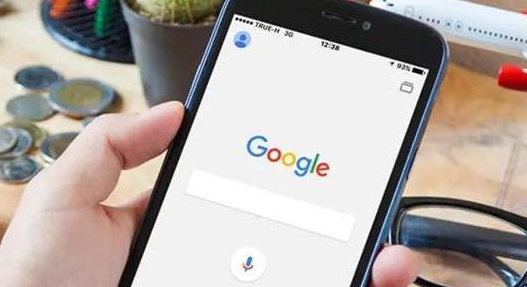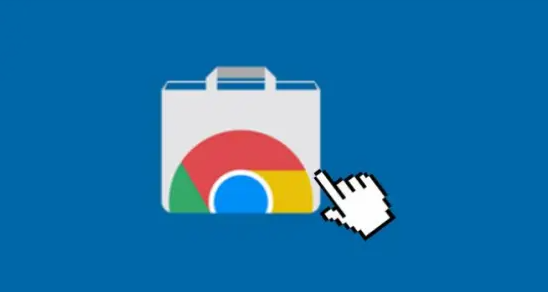Chrome浏览器下载路径无法修改如何恢复默认
时间:2025-07-18
来源:谷歌浏览器官网

1. 通过设置页面恢复:打开Chrome浏览器点击右上角的三个点图标,选择“设置”,在左侧菜单中点击“高级”,然后向下滚动找到“下载内容”部分,点击“位置”旁边的“更改”按钮,将下载路径设置为默认的下载文件夹,通常是“C:\Users\[你的用户名]\Downloads”。
2. 检查权限问题:确保你有足够的权限来更改浏览器的设置以及访问和写入默认下载目录。如果是在公司或学校的电脑上操作,可能需要管理员权限。
3. 重启浏览器和电脑:有时浏览器或系统可能出现临时故障,导致设置无法正常更改。尝试关闭并重新启动Chrome浏览器,或者重启电脑后再次尝试修改下载路径。
4. 更新浏览器:旧版本的浏览器可能存在一些bug或兼容性问题,可点击右上角的三个点图标,选择“帮助”-“关于Google Chrome”,自动检查并安装最新版本的浏览器,然后再次尝试修改下载路径。
5. 检查是否有扩展程序干扰:某些扩展程序可能会影响浏览器的正常设置,可尝试禁用或卸载最近安装的扩展程序,然后查看是否能够成功修改下载路径。